来源:小编 更新:2025-05-04 04:37:42
用手机看
你有没有发现,笔记本玩游戏的时候,有时候画面卡得跟慢放似的?别急,今天就来给你支个招,让你的笔记本显卡设置得妥妥的,游戏体验瞬间up up!
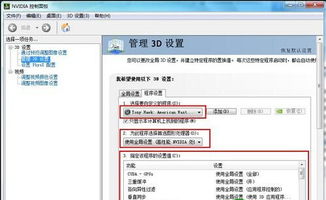
别看你的笔记本小巧玲珑,里面的显卡设置可是门道多多。想要玩得爽,先得找到显卡设置的藏身之处。
1. 显卡驱动程序:这可是显卡的大本营。你只需要在桌面上随便点然后右键点击,选个“显卡控制面板”或者“NVIDIA控制面板”之类的,就能找到它了。在这里,你可以调整分辨率、颜色深度、显示模式,想怎么玩就怎么玩。
2. 电源管理:这个设置有点像笔记本的“节能模式”。你可以在里面选择“高性能”模式,让显卡全力开挂,或者选择“省电”模式,让笔记本省点电。不过,省电模式可能会让你的游戏体验打折哦。
3. 游戏设置:如果你在玩的游戏里,通常都会有显卡设置的选项。在这里,你可以调整游戏的分辨率、帧率、纹理质量等,让游戏画面更流畅,体验更棒。
二、显卡设置大作战:如何让你的笔记本显卡更强大?
想要让你的笔记本显卡更强大,那就得来点硬功夫。
1. 了解你的显卡:在Windows系统中,你可以右键点击桌面空白处,选择“显示设置”,然后在“高级显示设置”中查看适配器信息。这样,你就能知道你的笔记本搭载了什么型号的显卡,驱动版本是多少了。
2. 设置分辨率与刷新率:分辨率越高,画面越清晰,但显卡的压力也越大。刷新率越高,画面越流畅,但显卡的负担也更重。所以,你需要根据自己的显卡性能来调整。
3. 启用多显示器配置:如果你有多个显示器,可以通过系统设置中的“显示”选项来启用多显示器配置。这样,你就可以在多个显示器上同时玩游戏,体验更震撼。
4. 调整显卡性能设置:在Windows系统中,你可以通过显卡控制面板来调整图形设置、3D设置、颜色设置等。在macOS系统中,虽然系统通常会自动管理显卡性能,但用户仍可以在节能选项中调整显卡的偏好设置。
5. 注意散热与节能:在进行显卡设置时,我们还需要注意散热。如果显卡过热,会影响游戏体验,甚至损坏显卡。所以,保持良好的散热环境非常重要。
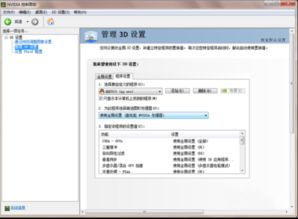
1. NVIDIA显卡设置:在桌面上点击右键选择NVIDIA控制面板,然后在3D设置中调整图像设置、3D设置、颜色设置等。
2. AMD显卡设置:在桌面上点击右键选择Catalyst Control Center,然后在电源中调整PowerPlay,最大化性能。
3. 游戏设置:在游戏中调整分辨率、帧率、纹理质量等参数,以优化游戏性能。
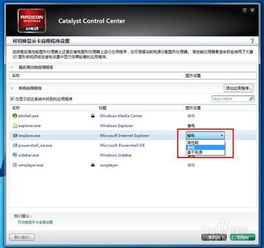
有时候,笔记本玩游戏会出现不能全屏的情况。别担心,这里有几个解决办法:
1. 修改注册表:在注册表中修改Scaling的值,将数值改为3。
2. NVIDIA显卡设置:在NVIDIA控制面板中,选择显示——更改平板显示器缩放,选中使用NVIDIA缩放功能。
3. AMD显卡设置:在显卡设置中心,选择配置选项,点击属性按钮,将缩放选项下的保持纵横比改为全屏。
4. 调整分辨率:在屏幕分辨率设置界面,将分辨率设置为您的屏幕的正常分辨率。
五、:让你的笔记本显卡更强大,游戏体验更爽
通过以上的显卡设置,相信你的笔记本显卡已经变得强大无比了。现在,你可以尽情地享受游戏带来的乐趣,让笔记本成为你的游戏利器!